OKD 설치에 필요한 VM을 생성하는 방법은 크게 두 가지가 존재한다
1) openshift에서 제공하는 IaC를 통한 설치
2) 직접 설치
1) Openshift에서 제공하는 IaC(Terraform)를 통한 설치
-
📚참고 문헌
1-1 ) 설치 VM 생성
설치를 위한 VM을 따로 AWS에 생성한다.
t2.micro, Linux로 EC2를 생성한다.
보안 그룹은 Inboundrule : 22 / OutboundRule : All Traffic 으로 설정한다.
1-2) install-config.yaml 파일 생성
-
인스톨러 설치 : openshift-install-linux-4.7.0-0.okd-2021-06-19-191547.tar.gz
-
인스톨러 집 해제 : $
tar xvf openshift-install-linux.tar.gz -
-
Pull Secret이란?
OKD 리소스들을 생성할 때
[Quay.io](http://quay.io)나[registry.redhat.io](http://registry.redhat.io)등 에서 필요한 컨테이너 이미지를 가져오기 위해서는 인증정보가 있어야한다. 이 인증정보를 Pull Secret이라 한다.
[설명정보]
-
-
install-config.yaml파일 생성- 위에서 다운받은 installer 내부의
openshift-install스크립트로 install-config.yaml 파일을 생성
사전 준비 사항
1) AWS access key ID, secret access key 생성
2) Route 53 Base Domain 생성 (public Route 53 hosted zone) : 링크
3) Pull Secret Download- 비어있는 폴더를 하나 생성한 후 설치 스크립트 실행
$ ./openshift-install create install-config --dir=<installation_directory>생성 시 선택하는 목록
1) Platform : AWS
2) AWS Access Key ID
3) AWS Secret Access Key
4) Region
5) Base Domain
6) Cluster Name (subdomain으로 사용되기 때문에 소문자여야한다.)
7) Pull Secret과정을 마무리하면
install-config.yaml이 생성된다. - 위에서 다운받은 installer 내부의
-
생성된
install-config.yaml파일apiVersion: v1 baseDomain: cloudmanaged.com compute: - architecture: amd64 hyperthreading: Enabled name: worker platform: {} replicas: 3 controlPlane: architecture: amd64 hyperthreading: Enabled name: master platform: {} replicas: 3 metadata: creationTimestamp: null name: cloudmanaged networking: clusterNetwork: - cidr: 10.128.0.0/14 hostPrefix: 23 machineNetwork: - cidr: 10.0.0.0/16 networkType: OVNKubernetes serviceNetwork: - 172.30.0.0/16 platform: aws: region: us-west-2 publish: External pullSecret: '{"auths":{"
1-3) 도메인 구매 및 등록
OKD에서 제공하는 Kubernetes API과 통신하고 OKD콘솔에 접근하기 위해서는 유효한 도메인과 인증서가 필요하다. install-config.yaml 파일의 baseDomain부분에 해당한다.
도메인 구매
도메인은 freenom이라는 사이트에서 무료로 구매할 수 있다.
- 회원가입
- 원하는 도메인 검색
- 구매할 도메인 선택 :
cmmanaged.ml구매
AWS Route53에서 퍼블릭 호스트존 추가
cmmanaged.ml이름으로 퍼블릭 호스트 존 추가를 하면 레코드가 생성이된다.
레코드 중 NS유형에 해당하는 레코드를 복사해서 freenom 사이트에서 구매한 도메인 설정에 붙여넣는다.
1-4) install-config.yaml 파일 수정
설정에 맞게 install-config.yaml 파일을 수정한다.
-
수정한
install-config.yaml파일apiVersion: v1 baseDomain: cmmanaged.ml credentialsMode: Mint compute: - hyperthreading: Enabled name: worker platform: aws: rootVolume: iops: 2000 size: 500 type: io1 type: c5.4xlarge zones: - us-west-2c replicas: 3 controlPlane: hyperthreading: Enabled name: master platform: aws: zones: - us-west-2a - us-west-2b rootVolume: iops: 4000 size: 500 type: io1 type: m5.xlarge replicas: 3 metadata: creationTimestamp: null name: okd networking: clusterNetwork: - cidr: 10.128.0.0/14 hostPrefix: 23 machineNetwork: - cidr: 10.0.0.0/16 networkType: OVNKubernetes serviceNetwork: - 172.30.0.0/16 platform: aws: region: us-west-2 amiID: ami-001d0de8e6019b8cc sshKey: pullSecret: '{"auths":{ -
sshKey : 스크립트를 이용해서 생성한 리소스들에 접근할 수 있는 키를 지정하는 곳이다. public키를 넣도록 한다.
-
pullSecret : 앞서 다운받은 pullSeret을 넣되,
' '을 추가해야한다. -
사용한 ami : Fedora CoreOS 33
sshKey 접속 설정
키를 설정하면 Ignition구성파일을 통해 각 노드의 ~/.ssh/authorized_keys 의 core 사용자 목록에 추가된다.
- 키생성
$ssh-keygen -t ed25519 -N '' -f <path>/<file_name> - 공개키 확인 후
install-config.yaml에 추가
1-5) cluster 생성
수정한 install-config.yaml과 다운 받은 openshift-install 스크립트로 클러스터를 생성한다.
$ ./openshift-install create cluster --dir=<installation_directory> \
--log-level=info<installation_directory>는 install-config.yaml이 존재하는 폴더를 지정해야한다. 클러스터를 생성하고 나면 install-config.yaml 파일이 사라지기 때문에 다른 경로에 미리 백업해두도록 한다.
생성이후 구조도

Security Group

OC CLI 다운로드 및 설정
- oc.tar.gz 다운로드
tar xvzf <file>echo $PATH후 폴더 내의oc파일 PATH하위로 이동- oc 명령어 사용 가능
kubeconfig 설정
클러스터가 설치되면 생성되는 kubeconfig파일에는 클러스터 및 API서버에 클라이언트를 연결할 때 필요한 정보가 설정되어 있다. kubeconfig 내의 kubeadmin 자격 증명을 내보냄으로써 oc 명령어를 수행할 수 있다.
$ export KUBECONFIG=<your working directory>/auth/kubeconfig
$ oc whoami
system:admin웹 콘솔 경로 확인
$ oc get routes -n openshift-console | grep 'console-openshift'
$ oc whoami --show-consolecluster 삭제
$ ./openshift-install destroy cluster --dir=/install/onpenshift-install-set --log-level=info- 리소스 삭제 : 무엇이 설치되었었는가
콘솔 접속
인증서를 등록하지 않은 상태에서도 콘솔에 접속할 수 있다. 신뢰된 인증 기관에서 이 인증서를 검증할 수 없다는 표시가 뜬다.
🎈접속 주소 : https://console-openshift-console.apps.okd.cmmanaged.ml/
🎈ID : kubeadmin
🎈passwd : cat <installation_directory>/auth/kubeadmin-password


1-6) Node 접속
클러스터를 설치한 VM VPC와 클러스터 VPC가 다르기 때문에 클러스터 VPC의 public subnet에 VM을 하나 생성한 후 해당 VM을 통해서 접속한다.
- 새로 생성한 VM 내에 key 복사
ssh -i <key name> core@<node private ip>
1-7) 인증서 등록
웹 콘솔로 접속하기 위해서는 HTTPS접속을 하기 위한 인증서가 필요하다.
Route53에 들어가면 기존에 생성되었던 퍼블릭 호스팅존 이외에 프라이빗 호스팅 존이 생성되었음을 볼 수 있다.
프라이빗 호스팅 존 명명법 : .
호스팅 존에서 보면 OKD콘솔에 해당하는 url이 elb와 매핑되어있음을 볼 수 있다.

기본 인증서 워크플로우 vs 사용자 정의 인증서 워크플로우
OKD를 설치하게 되면 Ingress-Operator는 기본적으로 자체 서명된 인증서를 사용해서 default 인증서에 서명하게된다. 자체 제공한 인증서는 신뢰할 수 없는 인증기관에서 발급했다 인식하기 때문에 사용자가 인증서를 제공해야한다.
Ingress-Operator가 사용하는 인증서
1. Prometheus의 metric을 통한 액세스 보호
2. route에 대한 액세스 보호
[기본 인증서 워크플로우]

-
기본 인증서 워크플로우
-
Ingress Operator가 자체서명한 CA를 사용하여 지정된 도메인에 대해 인증서를 제공하도록 한다.
-
Ingress Operator에 의해 default CA인증서와 키가 생성된다.
-
Ingress Operator가 생성한 default CA인증서로 서명한 와일드카드 default serving 인증서이다. (cf. 사용자정의 인증서에서는 사용자가 제공한 인증서를 의미한다.)
-
router deployment로 2번(router-certs-default) 내의 인증서를 사용한다.
-
OAuth(플랫폼 환경에 권한을 부여하는 프로토콜)통합을 위해 와일드카드 default serving 인증서의 내용이 복사된다.
-
OAuth와 웹 콘솔의 신뢰관계를 설정하기 위해 필요한 전환 리소스. 운영자가 생성한 default CA인증서가 포함되어 있다. 향후 이 구성은 release에서 삭제된다.
-
default serving 인증서의 public부분으로 configmaps/router-ca를 대체한다.
-
OKD 4.3 이하 버전은 router-ca를 대신 사용한다.
-
[사용자 정의 인증서 워크플로우]

-
사용자 정의 인증서 워크플로우
-
Ingress Operator가 자체서명한 CA를 사용하여 지정된 도메인에 대해 인증서를 제공하도록 한다.
-
사용자가 제공한 인증서로 서명한 와일드카드 default serving 인증서이다.
-
router deployment로 2번(router-certs-default) 내의 인증서를 사용한다.
-
OAuth(플랫폼 환경에 권한을 부여하는 프로토콜)통합을 위해 와일드카드 default serving 인증서의 내용이 복사된다.
-
default serving 인증서의 public부분으로 configmaps/router-ca를 대체한다.
-
사용자 번들이 제공되지 않았으 ㄹ경우 제공하는 RHCOS(RedHatEnterPriseLinuxCoreOS)전용 번들이다.
-
사용자 정의 CA인증서 번들로, 사용자 지정 인증서로 구성된 수신 컨트롤러를 신뢰하도록 다른 구성요소에 지시한다.
-
trustedCA 필드는 사용자가 제공한 CA번들을 참조하는데 사용한다.
-
Cluster Network Operator는 신뢰할 수 있는 CA번들을 proxy-ca ConfigMap에 주입한다.
-
OKD 4.3 이하 버전은 router-ca를 대신 사용한다.
-
사용자 정의 인증서로 교체
출처 : https://www.agolis.xyz/posts/okd-4.4-custom-ssl-letsencrypt/
대표적으로 무료 사용자 정의 인증서를 생성하는 방법은 두 가지가 있다.
- Certbot(Let's encrypt)
- acme.sh
1번을 시도하였으나 dns challenge를 증명하기 위해 수동으로 Route53에 TXT 레코드를 넣는 과정에서 계속 오류가 생겨 2번 방법으로 진행하였다.
1) AWS Credential export
계정에 존재하는 Route53에 레코드를 추가하기 위해서 필요하다.
$ export AWS_ACCESS_KEY_ID = <AWS_ACCESS_KEY_ID>
$ export AWS_SECRET_KEY_ID = <AWS_SECRET_KEY_ID>2) 클러스터 내 로그인 여부 확인
$ oc whoami
system:admin만약 로그인이 안되어있거나 kubeconfig설정이 되어있지 않다면 아래 과정을 진행한다.
$ export KUBECONFIG=<your working directory>/auth/kubeconfig
$ oc login -u kubeadmin -p <provided>3) acme.sh github 레포지토리 Clone
$ git clone https://github.com/neilpang/acme.sh4) LE_API와 LE_WILDCARD 변수 export
$ export LE_API=$(oc whoami --show-server | cut -f 2 -d ':' | cut -f 3 -d '/' | sed 's/-api././')
$ export LE_WILDCARD=$(oc get ingresscontroller default -n openshift-ingress-operator -o jsonpath='{.status.domain}')
$ env | grep LE_
LE_WILDCARD=apps.okd.cmmanaged.ml
LE_API=api.okd.cmmanaged.ml5) 인증서 요청
$ ~/acme.sh/acme.sh --issue -d ${LE_API} -d \*.${LE_WILDCARD} --dns dns_aws
...
[Fri Jul 16 02:57:57 UTC 2021] Your cert is in /root/.acme.sh/api.okd.cmmanaged.ml/api.okd.cmmanaged.ml.cer
[Fri Jul 16 02:57:57 UTC 2021] Your cert key is in /root/.acme.sh/api.okd.cmmanaged.ml/api.okd.cmmanaged.ml.key
[Fri Jul 16 02:57:57 UTC 2021] The intermediate CA cert is in /root/.acme.sh/api.okd.cmmanaged.ml/ca.cer
[Fri Jul 16 02:57:57 UTC 2021] And the full chain certs is there: /root/.acme.sh/api.okd.cmmanaged.ml/fullchain.cer이 과정을 진행하면 DNS를 증명하는데 필요한 TXT 레코드를 도메인에 생성한 후 증명이 완료되었으면 TXT레코드를 다시 삭제한다. 이후 인증이 완료된다.
6) 인증서 설치
$ export CERTDIR=./certificates
$ mkdir -p ${CERTDIR}
$ ./acme.sh/acme.sh --install-cert -d ${LE_API} -d \*.${LE_WILDCARD} --cert-file ${CERTDIR}/cert.pem --key-file ${CERTDIR}/key.pem --fullchain-file ${CERTDIR}/fullchain.pem --ca-file ${CERTDIR}/ca.cer
[Fri Jul 16 02:58:43 UTC 2021] Installing cert to:./certificates/cert.pem
[Fri Jul 16 02:58:43 UTC 2021] Installing CA to:./certificates/ca.cer
[Fri Jul 16 02:58:43 UTC 2021] Installing key to:./certificates/key.pem
[Fri Jul 16 02:58:43 UTC 2021] Installing full chain to:./certificates/fullchain.pem디렉토리를 생성한 후 해당 디렉토리에 인증서를 설치한다.
7) openshift-ingress 네임스페이스에 인증서를 기반으로 한 secret 생성(위 그림 2번에 해당)
$ oc create secret tls router-certs --cert=${CERTDIR}/fullchain.pem --key=${CERTDIR}/key.pem -n openshift-ingress
secret/router-certs created-
설명
<certificate>is the name of the secret that will contain the certificate and private key.</path/to/cert.crt>is the path to the certificate on your local file system.</path/to/cert.key>is the path to the private key associated with this certificate.
8)ingress-controller 설정에 새로 생성한 secret 적용(위 그림 0, 2 연결에 해당)
$ oc patch ingresscontroller default -n openshift-ingress-operator --type=merge --patch='{"spec": { "defaultCertificate": { "name": "router-certs" }}}'
ingresscontroller.operator.openshift.io/default patched9) 새로운 pod(router)가 생성되는 것을 확인
$ oc get po -w -n openshift-ingress
NAME READY STATUS RESTARTS AGE
router-default-57bd6bb76-nrdqt 1/1 Terminating 0 2d18h
router-default-57bd6bb76-phdm4 0/1 Terminating 0 2d18h
router-default-6db487d756-jtqx2 1/1 Running 0 24s
router-default-6db487d756-nrrd2 1/1 Running 0 24s10) route 확인
$ oc get route -n openshift-console
NAME HOST/PORT PATH SERVICES PORT TERMINATION WILDCARD
console console-openshift-console.apps.okd.cmmanaged.ml console https reencrypt/Redirect None
downloads downloads-openshift-console.apps.okd.cmmanaged.ml downloads http edge/Redirect None다음 사진과 같이 유효한 인증서로 교체된 것을 확인할 수 있다.


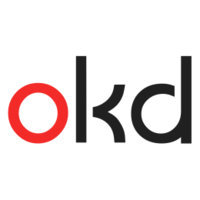


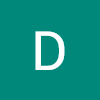

이 글에서 다루는 OKD를 설치하는 VM이 마스터(오케스트레이터) 노드 입니까? 워커 노드 입니까? https://access.redhat.com/documentation/ko-kr/openshift_container_platform/4.7/html/installing/ipi-install-installation-workflow